Záloha účtu Samsung: Vše, co potřebujete vědět
Pokud vlastníte mobilní telefon Samsung, musíte být obeznámeni se všemi jeho přidanými funkcemi. Stejně jako jakýkoli jiný telefon s Androidem také umožňuje svým uživatelům provádět obnovení zálohy účtu Samsung bez větších problémů. V této příručce vás postupně naučíme vše, co potřebujete vědět o zálohování účtu Samsung. Kromě toho také představíme některé účinné alternativy pro totéž.
Část 1: Jak zálohovat data na účet Samsung?
Pokud máte telefon Samsung, je pravděpodobné, že musíte mít také účet Samsung. Při počáteční konfiguraci zařízení byste si vytvořili účet Samsung. Naštěstí, podobně jako u účtu Google, můžete také zálohovat svá data na svůj účet Samsung. Se zálohovacím účtem Samsung však nemůžete provést úplnou zálohu dat. Dá se na to zvyknout záložní SMS, protokoly a Nastavení (jako tapeta, nastavení aplikací atd.).
Nejprve musíte vědět, jak nastavit účet Samsung, abyste mohli pokračovat? Chcete-li tak učinit, přejděte do části Účty a vyberte Účet Samsung. Pokud jej používáte poprvé, můžete si vždy vytvořit nový účet. Jinak se stačí přihlásit pomocí svých přihlašovacích údajů. Stačí souhlasit s podmínkami a pokračovat. Nyní můžete jednoduše zapnout funkci zálohování a synchronizace. Tím ušetříte čas a nebudete muset zálohovat ručně.

Po nastavení účtu můžete snadno provést zálohu účtu Samsung podle následujících kroků.
1. Nejprve přejděte do části „Účty“ v části Nastavení.
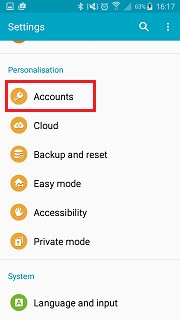
2. Zde získáte pohled na všechny účty, které jsou propojeny s vaším zařízením. Klepněte na možnost „Účet Samsung“.

3. Zde můžete zkontrolovat využití úložiště nebo provést obnovení zálohy účtu Samsung. Pokračujte klepnutím na možnost „Zálohovat“.

4. Zobrazí se seznam různých druhů dat, která můžete zálohovat. Jednoduše zaškrtněte požadované možnosti a klepněte na tlačítko „Zálohovat nyní“.

Začne zálohovat vaše data a dá vám vědět, jakmile bude hotovo.
Část 2: Jak obnovit zálohu účtu Samsung?
Po vytvoření zálohy dat je můžete kdykoli obnovit. Záložní účet Samsung poskytuje tuto funkci svým uživatelům, aby mohli obnovit ztracená data, kdykoli chtějí. Až budete vědět, jak nastavit účet Samsung a provést celou zálohu, obnovte data podle následujících kroků.
1. Navštivte Nastavení a znovu vyberte možnost „Účty“.
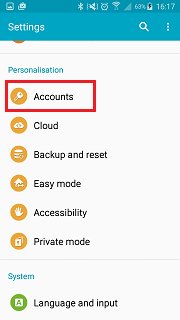
2. Ze všech uvedených účtů vyberte „Účet Samsung“, abyste mohli pokračovat.
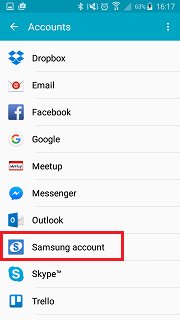
3. Nyní místo výběru možnosti zálohování dat je třeba je obnovit. Chcete-li tak učinit, klepněte na možnost „Obnovit“.

4. Zde můžete jednoduše vybrat druh dat, která chcete obnovit, a klepnutím na tlačítko „Obnovit nyní“ tak učiníte. Pokud se zobrazí tato vyskakovací zpráva, klepněte na možnost „ok“.

Chvíli počkejte, než vaše zařízení znovu obnoví vaše data.
Část 3: 3 Alternativní metody zálohování telefonu Samsung
Jak bylo uvedeno, ne každý typ dat lze uložit pomocí metody obnovení zálohy účtu Samsung. Nemůžete například zálohovat obrázky, videa, hudbu nebo jiný druh podobných dat. Proto je důležité znát několik alternativ k zálohování účtu Samsung. Ručně jsme vybrali tři různé způsoby, které vám umožní provést rozsáhlou zálohu vašich dat. Navíc nemusíte vědět, jak nastavit účet Samsung s těmito možnostmi. Pojďme si je probrat jeden krok po druhém.
3.1 Zálohujte telefon Samsung do počítače
DrFoneTool – Backup & Resotre (Android) je jedním z nejlepších způsobů, jak zálohovat data telefonu do počítače. Poskytuje také způsob, jak jej obnovit bez větších problémů. Je součástí nástroje DrFoneTool a představuje bezpečný způsob provádění operace zálohování. Pomocí této aplikace můžete bez problémů provádět komplexní zálohování. To vše z něj dělá perfektní alternativu k zálohování účtu Samsung. Jedním kliknutím můžete provést zálohu dat provedením těchto kroků.

DrFoneTool – Záloha telefonu (Android)
Flexibilní zálohování a obnova dat systému Android
- Selektivně zálohujte data Androidu do počítače jedním kliknutím.
- Náhled a obnovení zálohy na všechna zařízení Android.
- Podporuje 8000+ zařízení Android.
- Během zálohování, exportu nebo obnovy nedochází ke ztrátě dat.
1. Stáhněte si a nainstalujte DrFoneTool do počítače. Na uvítací obrazovce vyberte možnost „Záloha telefonu“.

2. Připojte telefon k systému pomocí kabelu USB a ujistěte se, že jste povolili možnost ladění USB. Rozhraní rozpozná váš telefon a nabídne různé možnosti. Začněte kliknutím na tlačítko „Zálohovat“.

3. Nyní pouze vyberte typ dat, která chcete zálohovat. Po provedení výběru zahajte proces kliknutím na tlačítko „Zálohovat“.

4. Chvíli počkejte, než aplikace provede operaci zálohování. Může to trvat několik minut. Musíte zajistit, aby vaše zařízení zůstalo připojeno k systému.

5. Jakmile bude zálohování dokončeno, zobrazí se následující zpráva. Chcete-li zobrazit záložní soubory, stačí kliknout na tlačítko „Zobrazit zálohu“.

3.2 Zálohujte telefon Samsung do cloudu pomocí Dropboxu
Pokud chcete svá data uložit do cloudu, pak je Dropbox skvělou volbou. Bezplatný účet je dodáván s prostorem 2 GB, ale lze jej později navýšit. S ním můžete vzdáleně přistupovat k obsahu odkudkoli. Chcete-li zálohovat svá data na Dropbox, postupujte podle těchto jednoduchých pokynů.
1. Nejprve si stáhněte a nainstalujte aplikaci Dropbox do telefonu Android. Můžete jej získat přímo z Obchodu Play zde.
2. Po spuštění aplikace jednoduše klepněte na tlačítko nabídky, abyste získali různé možnosti. Klepnutím na tlačítko „Nahrát“ nahrajete položku z telefonu do cloudu.
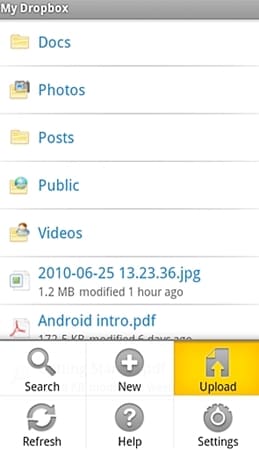
3. Vyberte druh dat, která chcete nahrát, a pokračujte.
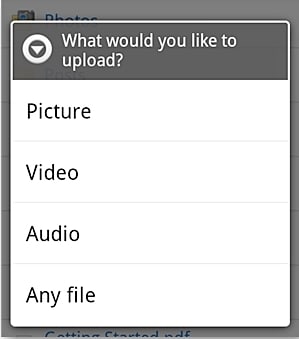
4. Předpokládejme, že jste vybrali „Obrázky“. Tím se otevře galerie vašeho zařízení. Můžete jej pouze procházet a přidávat položky, které chcete nahrát.
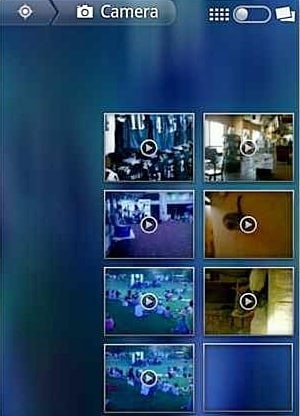
5. Tyto položky se začnou nahrávat na váš cloud Dropbox. Jakmile bude položka úspěšně nahrána, obdržíte zprávu.
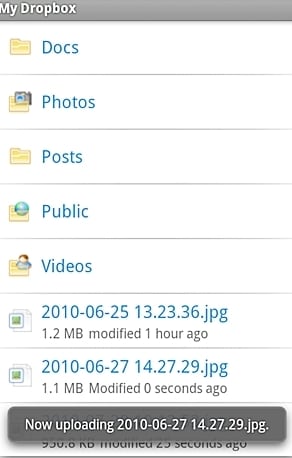
A je to! Nyní můžete k těmto datům přistupovat na dálku, kdykoli budete chtít. Do svého Dropboxu můžete také přidat více místa tím, že budete více sociální, integrujete svůj e-mail, pozvete přítele a budete provádět různé další přidané úkoly.
3.3 Zálohujte telefon Samsung do cloudu pomocí účtu Google
Stejně jako účet Samsung poskytuje účet Google také možnost zálohování vybraných dat (jako jsou kontakty, kalendář, protokoly atd.). Protože je každé zařízení Android propojeno s účtem Google, může se vám to hodit při mnoha příležitostech. Díky tomu je skvělou alternativou k záložnímu účtu Samsung. Pomocí následujících kroků můžete zálohovat svá data na svůj účet Google.
1. Začněte tím, že na svém zařízení navštívíte možnost „Zálohování a obnovení“, odkud máte přístup k funkcím svého účtu Google.
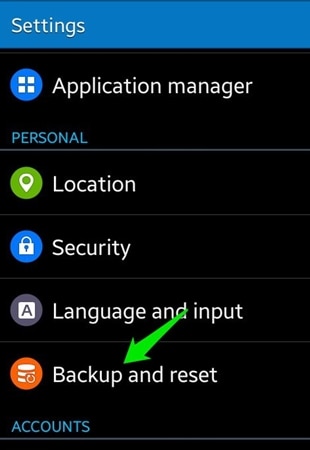
2. Nyní zaškrtněte volbu „Zálohovat moje data“. Navíc, pokud jej chcete poté automaticky obnovit, můžete také zaškrtnout možnost „Automatické obnovení“. Klepněte na „Zálohovat účet“ a vyberte účet Google, kam chcete zálohu provést. Můžete buď propojit stávající účet, nebo vytvořit nový.
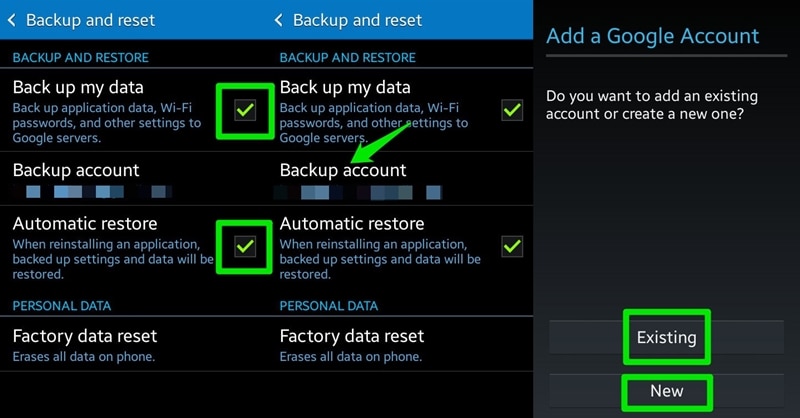
3. Skvělé! Vše, co nyní musíte udělat, je jednoduše navštívit Nastavení > Účty a vybrat z něj Google. Vyberte svůj připojený účet a zaškrtněte typ dat, která chcete zálohovat. Až budete připraveni, klepněte na tlačítko „Synchronizovat nyní“. Tím se spustí proces zálohování.
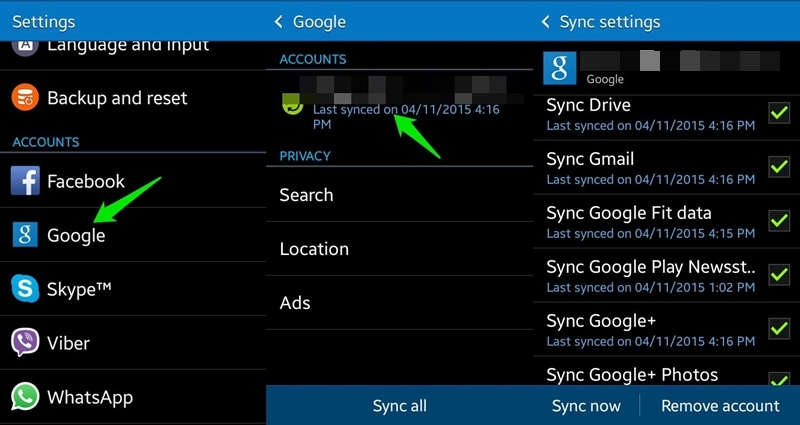
Nyní, když víte vše o možnostech obnovení zálohy účtu Samsung, můžete snadno udržovat svá data v bezpečí. Také jsme uvedli několik alternativ, které lze také vyzkoušet. Pokračujte a okamžitě si vytvořte kompletní zálohu účtu Samsung!
poslední články

